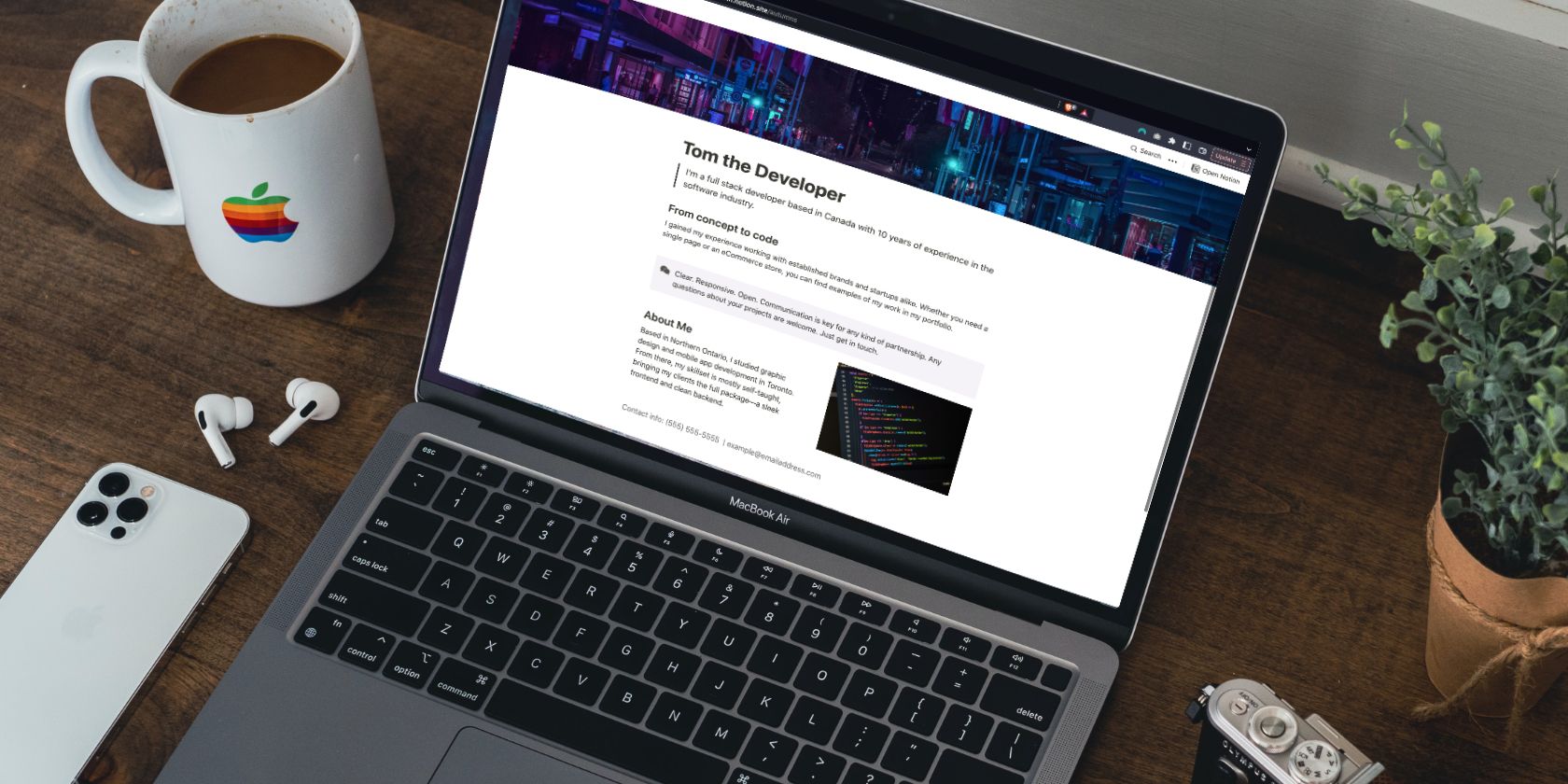با افزایش محبوبیت ابزارهای بدون کد، ممکن است تعجب کنید که چگونه یک صفحه وب بدون کد در Notion ایجاد کنید. در اینجا نحوه شروع به کار آمده است.
اگر به یک صفحه وب ساده و بدون کد نیاز دارید، Notion جایی برای رفتن است. نه تنها یکی از برترین نرم افزارهای یادداشت برداری و بهره وری موجود است، بلکه می توانید از همین ابزارها برای ایجاد یک صفحه فرود نیز استفاده کنید و به مشتریان یا دنبال کنندگان خود اطلاع دهید که کجا شما را پیدا کنند.
و اگر هنوز آن را امتحان نکرده اید، بسیار شبیه به استفاده از یک پردازشگر کلمه رایج است. کنجکاو هستید که چگونه کار می کند؟ این آموزش گام به گام را دنبال کنید تا صفحه وب بدون کد خود را در Notion ایجاد کنید.
شروع کار با صفحه وب No-Code Notion
برای ایجاد سند صفحه وب خود، به صفحه جدید در گوشه سمت چپ پایین صفحه بروید و صفحه خالی را انتخاب کنید. به صفحه خود عنوانی بدهید که نشان دهد صفحه وب شما در مورد چیست، به عنوان مثال، نام کسب و کار، محصول یا خدمات شما. اگر به چیز متفاوتی فکر میکنید، میتوانید بعداً آن را برگردید و تغییر دهید، اما میخواهید مردم بدانند که در جای درستی هستند.
افزودن تصویر جلد به صفحه مفهومی شما
تصاویر روی جلد یک راه عالی برای شناسایی صفحه وب شما برای فالوورها یا مشتریان شما هستند. برای اضافه کردن یکی:
- مکان نما خود را در بالای عنوان نگه دارید و گزینه Add cover ظاهر می شود.
- Notion یک تصویر تصادفی را در بالای صفحه شما قرار می دهد.
- مکان نما را روی تصویر حرکت دهید و Change cover را انتخاب کنید.
- در منوی جلد، گزینههای شما عبارتند از افزودن یکی از گالری Notion، آپلود خود، پیوند دادن به یکی، یا یافتن یکی با جستجوی Unsplash.
- اگر از یکی از گالری استفاده می کنید، روی تصویر، رنگ یا گرادیان مورد نظر خود کلیک کنید.
- در غیر این صورت، به آپلود، پیوند یا Unsplash بروید و دستورالعملهای Notion را دنبال کنید.
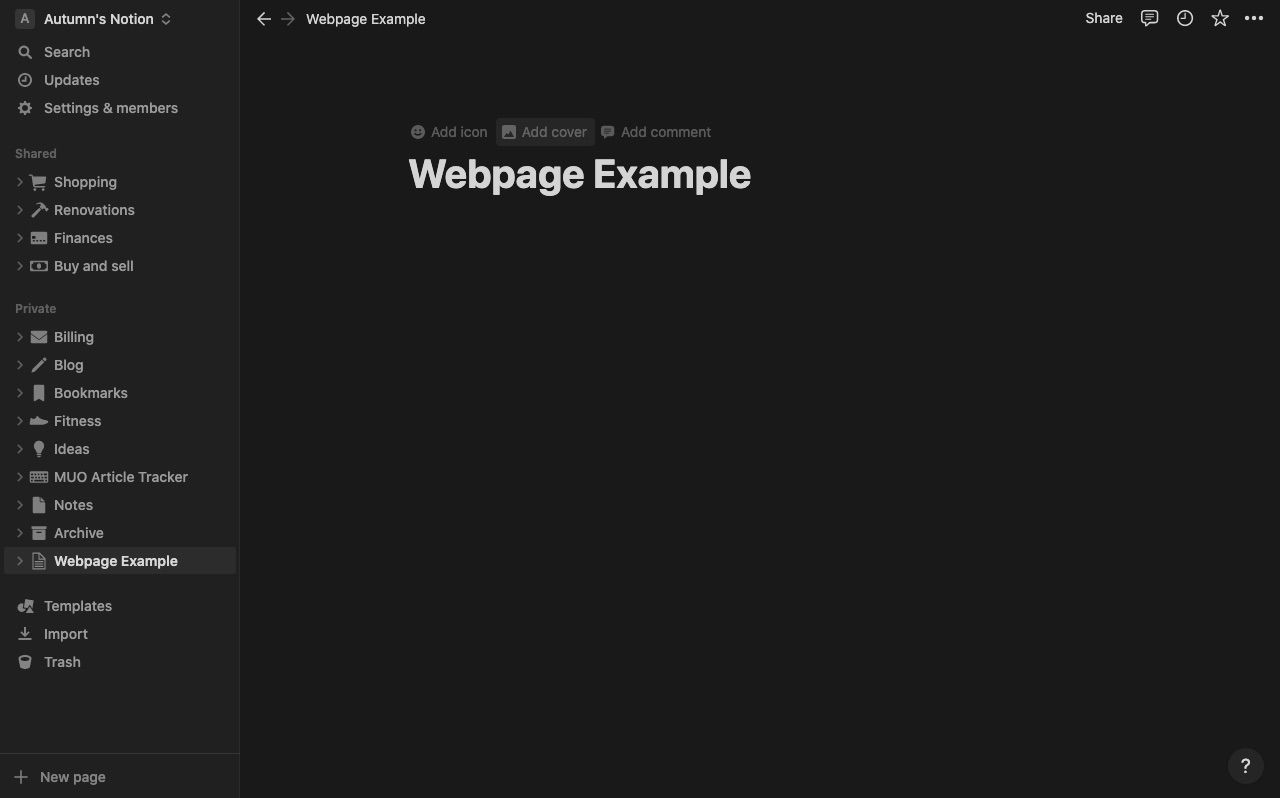
حتی اگر تصویر بصری نشاندهنده برند کسبوکارتان ندارید، میتوانید چیزی را انتخاب کنید که با طرح رنگ شما مطابقت داشته باشد یا چیزی را در نرمافزار ویرایش عکس رایگان مانند Canva طراحی کنید. اگر متوجه شدید که اصلاً تصویری نمیخواهید، به منوی جلد برگردید و روی حذف در گوشه سمت راست بالا کلیک کنید.
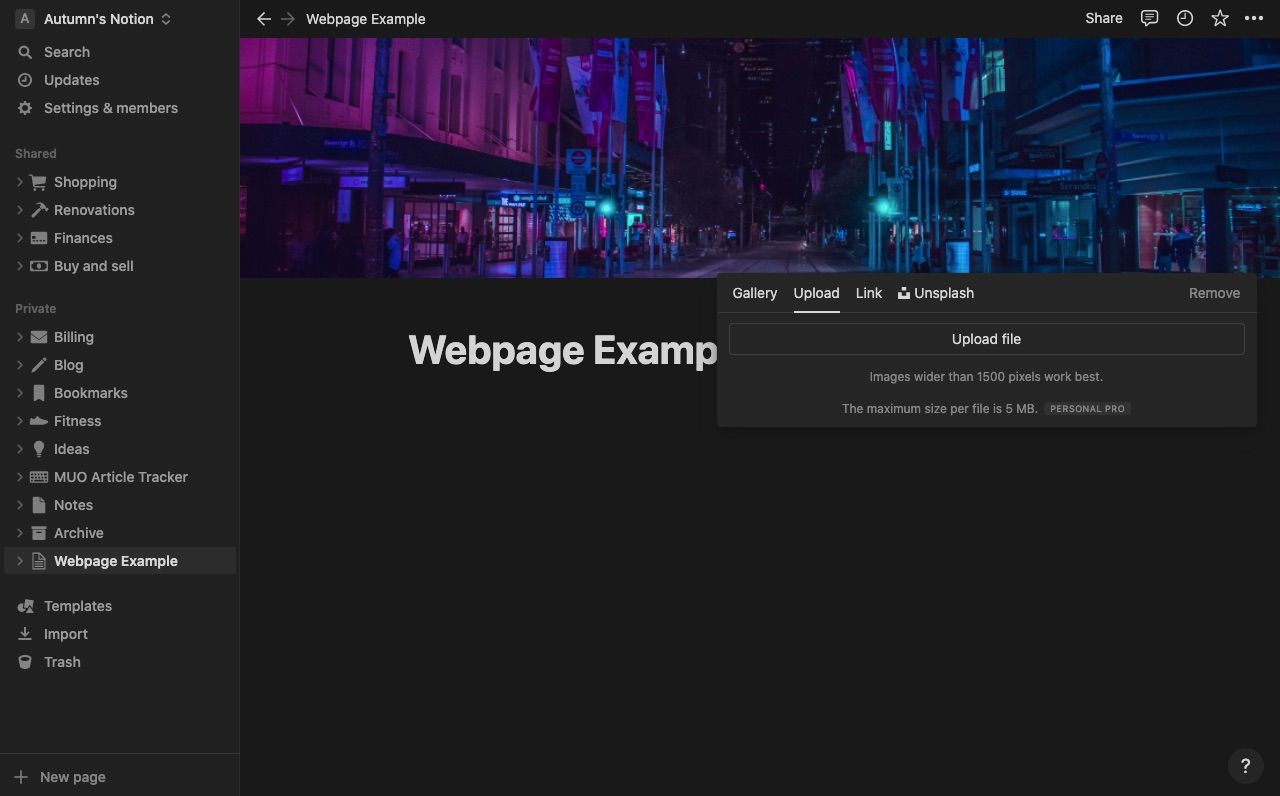
اگر در مورد تصویری که باید استفاده کنید گیر کرده اید، می توانید بعداً به این موضوع بازگردید.
اضافه کردن هدر و متن به صفحه مفهومی شما
هنگام ایجاد یک صفحه وب، اغلب وسوسه این است که تا حد امکان اطلاعات را در یک مکان جمع کنید. اما به عادت های مطالعه خود فکر کنید. اگر اطلاعات زیادی در یک صفحه وجود دارد، یا به دیوارهای متن نگاه می کنید، پیدا کردن پیام چالش برانگیزتر است.
هدف این است که صفحه وب خود را قابل مشاهده کنید و اطلاعات کافی را ارائه دهید تا فالوورها یا مشتریان شما بتوانند قدم بعدی را بردارند. همچنین به سازماندهی آن اطلاعات در زیر هدرها کمک می کند تا بتوانند به سرعت آن را پیدا کنند. میتوانید با استفاده از رنگها، پررنگ، مورب و بلوکهای Callout یا Quote به متن مهم تأکید کنید. به علاوه، اگر فونت پیشفرض برای شما کار نمیکند، میتوانید فونت خود را در Notion تغییر دهید.
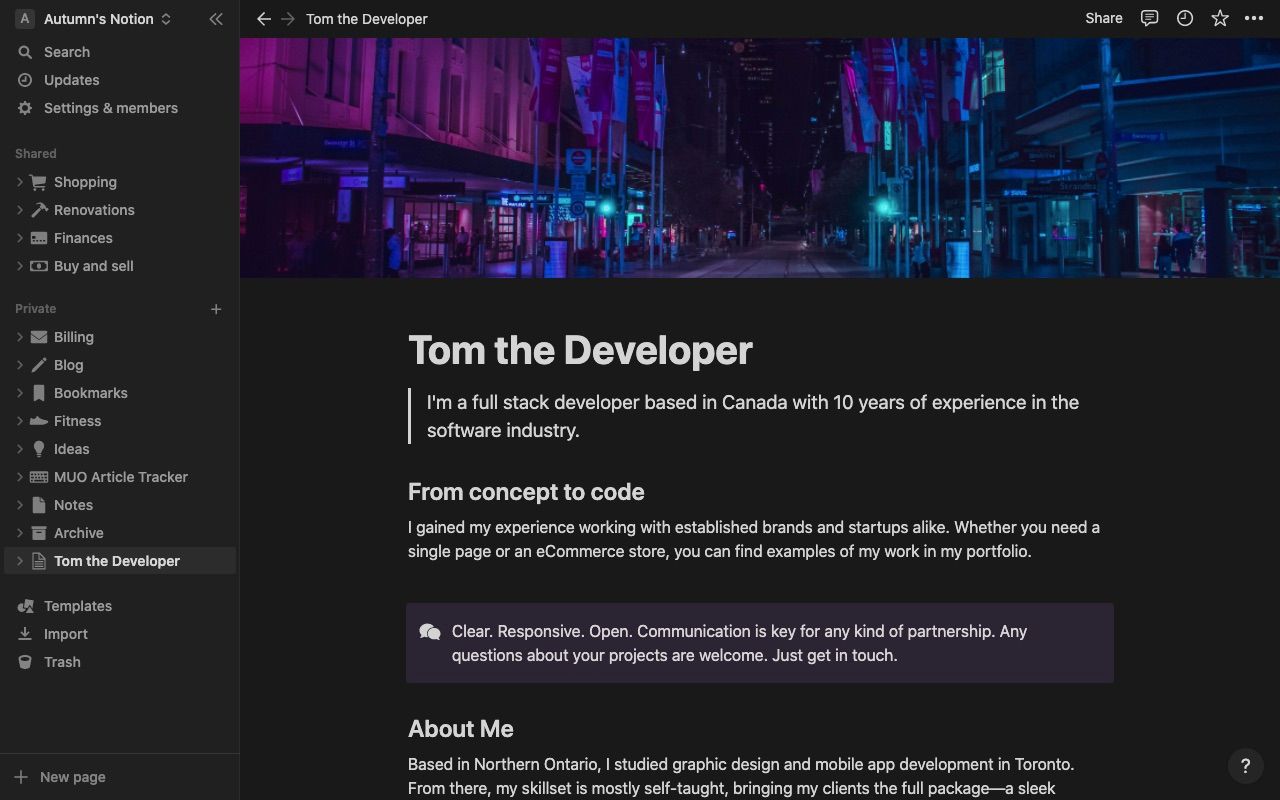
با Notion، میتوانید به راحتی متن را در هر جایی تنها با کلیک کردن در هر نقطه از صفحه و تایپ کردن، اضافه کنید. برای سرصفحه ها، می توانید از دستوراتی برای تغییر بلوک خود به عنوان قبل از تایپ کردن استفاده کنید یا متن را بعد از آن برجسته کنید و از نوار ابزار قالب بندی برای انجام مبادله استفاده کنید.
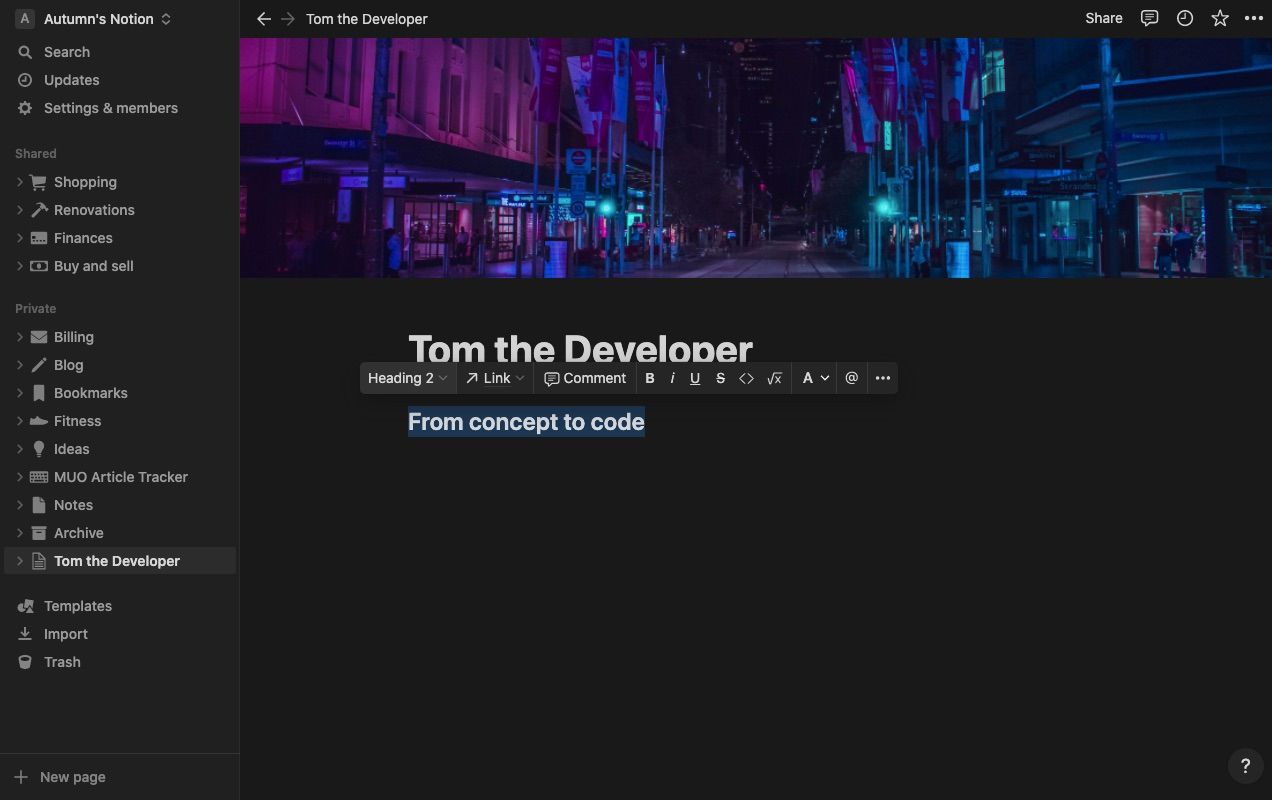
برای اندازه، گزینه های شما عناوین 1، 2 یا 3 هستند، H1 بزرگترین و H3 کوچکترین است. اندازه عنوان به شما کمک می کند سلسله مراتب صفحه وب خود را نشان دهید. از آنجایی که عنوان اصلی و مهم شما H1 است، باید از H2 برای عنوان و H3 برای زیرنویس استفاده کنید، بنابراین با آن رقابت نمی کنید.
بهعلاوه، اگر یک حساب شخصی حرفهای دارید و تصمیم دارید فهرستبندی موتور جستجو را روشن کنید، سازماندهی اطلاعات با استفاده از هدرها و تنها با استفاده از یک عنوان H1 در هر صفحه از شیوههای خوب SEO پیروی میکند.
افزودن لینک به صفحه مفهومی شما
برای افزودن لینک به متن خود، آن را هایلایت کرده و در نوار ابزار قالب بندی روی پیوند کلیک کنید. برای لایک کردن به یک ایمیل، mailto: و سپس آدرس خود را تایپ کنید، تا آهنگساز مشتری بالقوه شما باز شود و آن را برای آنها قرار دهد. به عنوان مثال، mailto:example@makeuseof.com. حتما آن را امتحان کنید و دوباره بررسی کنید که املای آن را درست نوشته اید.
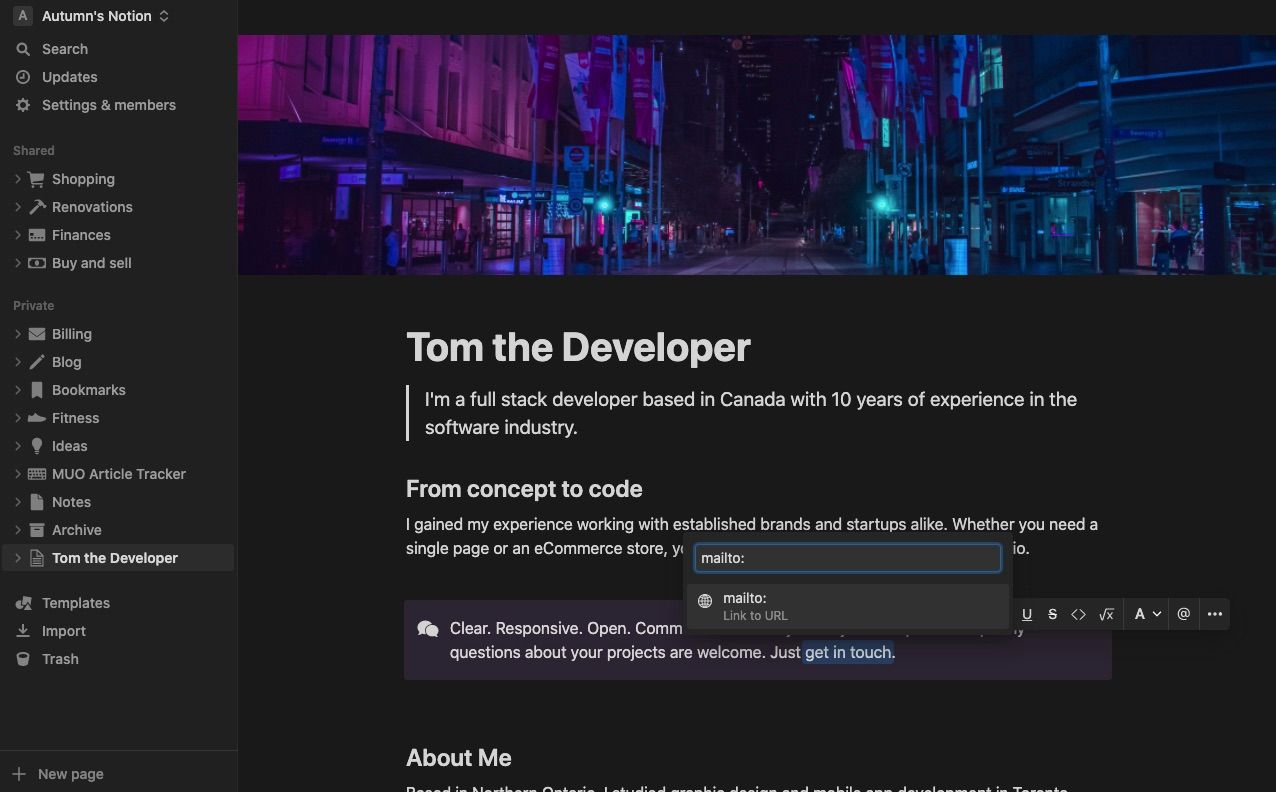
برخی از پیوندهای دیگری که ممکن است بخواهید اضافه کنید صفحات رسانه های اجتماعی، صفحات نمونه کارها یا سایر مکان های مفیدی هستند که مشتریان یا دنبال کنندگان بالقوه می توانند شما را در اینترنت پیدا کنند.
افزودن تصاویر و ویدیو به صفحه مفهومی شما
ساختن یک صفحه وب بدون کد به این معنی نیست که باید اساسی باشد. با استفاده از دستورات، می توانید تصاویر و ویدیوها را در هر نقطه از صفحه خود درج کنید.
- اسلش رو به جلو (/) را روی صفحه کلید خود فشار دهید و شروع به تایپ تصویر یا ویدیو، هر کدام که می خواهید کنید.
- آن را از منوی بلوک انتخاب کنید.
- اگر تصویری را اضافه میکنید، بین آپلود، جاسازی پیوند یا Unsplash انتخاب کنید و دستورالعملهای Notion را دنبال کنید.
- اگر در حال اضافه کردن ویدیو هستید، Embed یا Upload را انتخاب کنید، و Notion نیز بقیه موارد را به شما راهنمایی میکند.
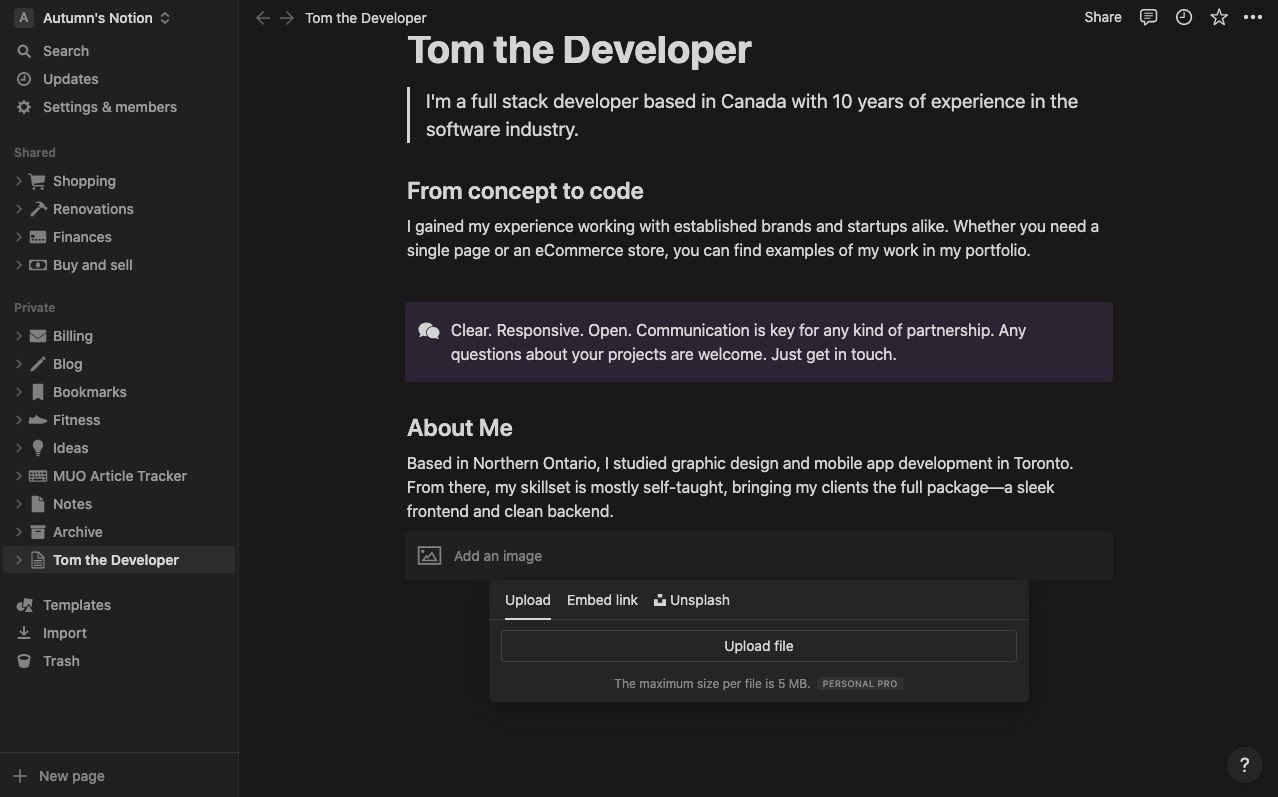
هنگامی که تصویر یا ویدیوی شما در صفحه شما قرار گرفت، می توانید آن را با استفاده از دستگیره در هر جایی بکشید و رها کنید – شش نقطه در سمت چپ بلوک خود. همچنین می توانید آن را در کنار بلوک دیگری قرار دهید تا یک ستون ایجاد کنید. برای تغییر اندازه ستون ها، مکان نما را روی بلوک نگه دارید و از راهنماهای هر طرف استفاده کنید. با تصاویر و طرح بندی خود بازی کنید تا ببینید چه چیزی دوست دارید.
انتشار صفحه وب مفهوم No-Code شما
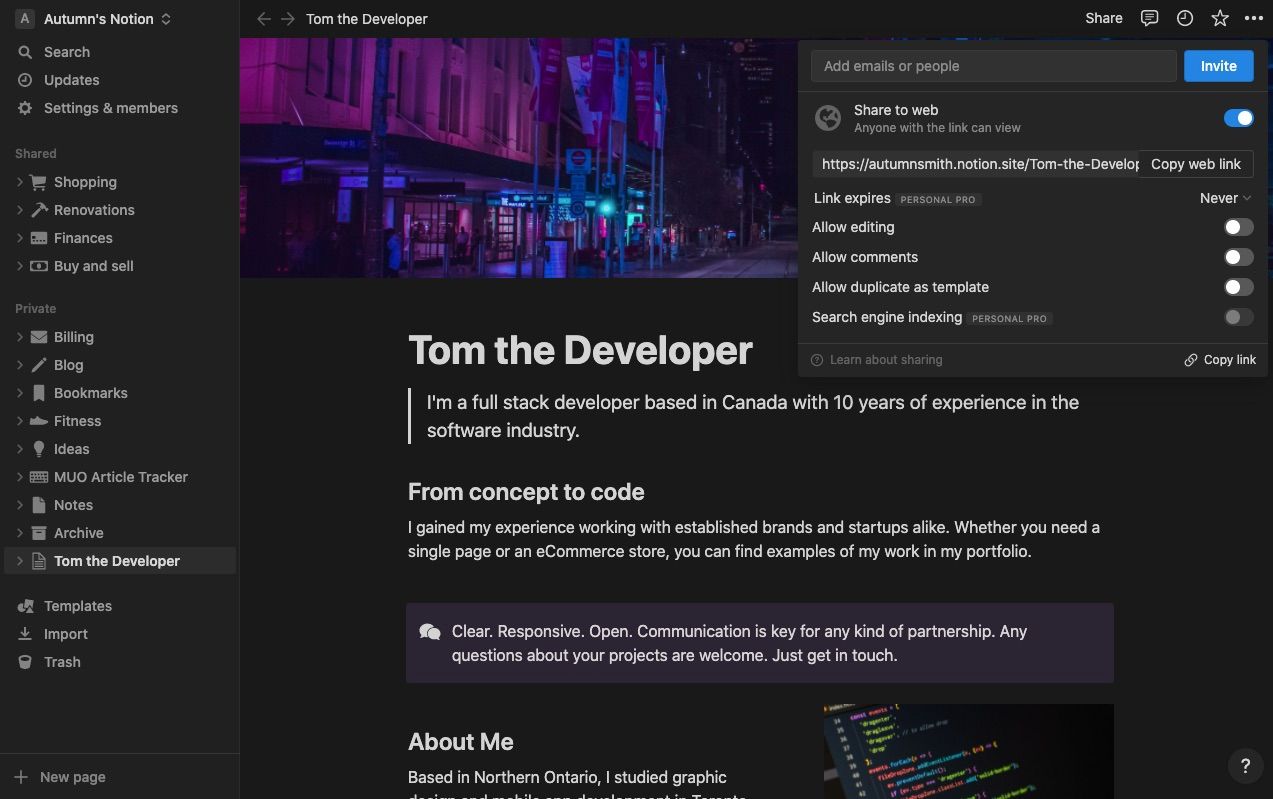
هنگامی که صفحه وب شما آماده شد، با رفتن به اشتراک گذاری در گوشه سمت راست بالای صفحه و روشن کردن اشتراک در وب، آن را راه اندازی کنید. اگر نمیخواهید شخصی از وبسایت شما به عنوان الگو استفاده کند، ویرایش و کامنتگذاری، تکراری بودن را نیز خاموش کنید. اکنون، میتوانید از پیوند برای اشتراکگذاری آن با هرکسی که میخواهید استفاده کنید.
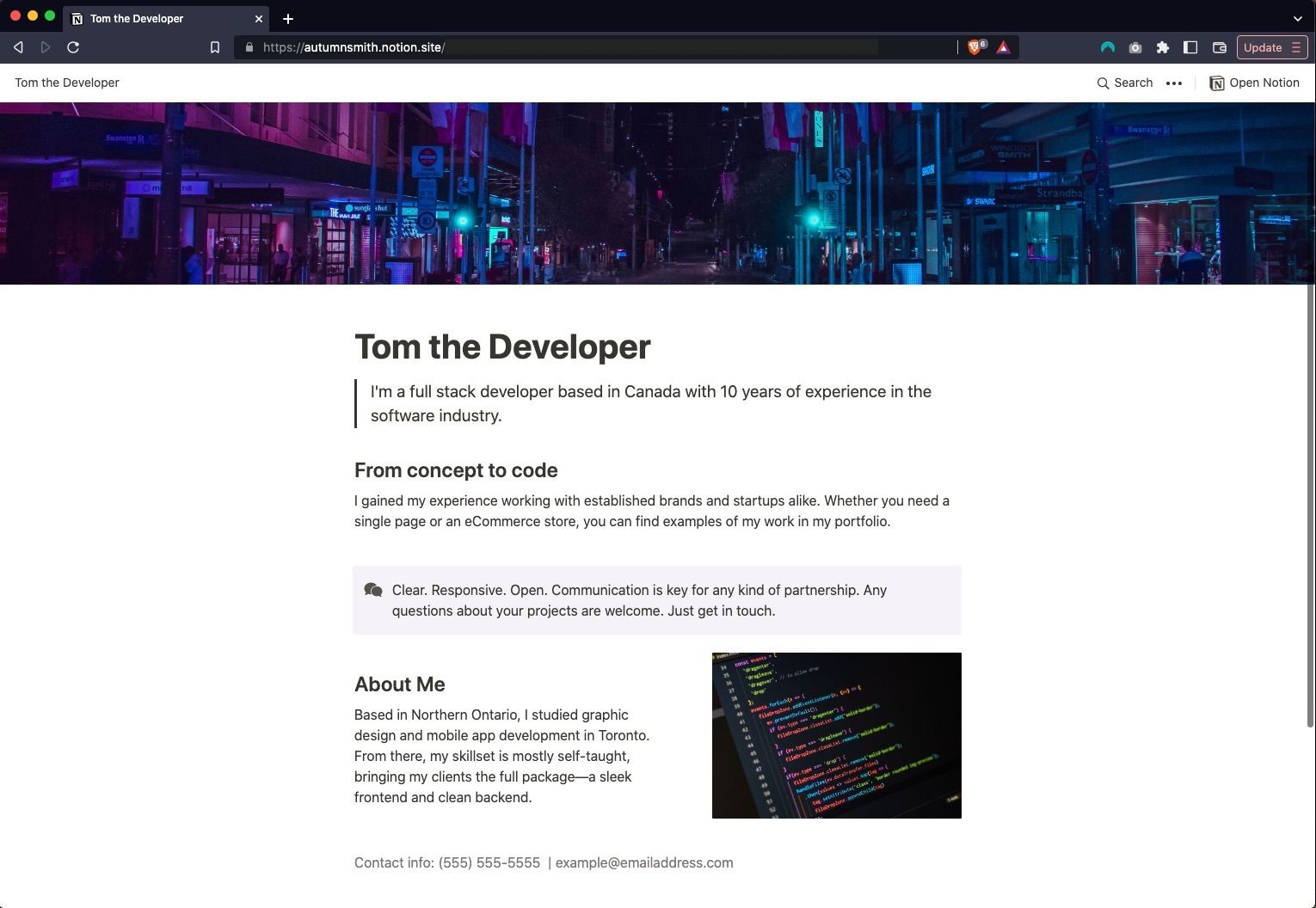
صفحه خود را دو بار بررسی کنید که نمی خواهید دیگران به آن دسترسی داشته باشند، از جمله پیوندهایی به سایر صفحات Notion شما.
پیشنهادهایی برای صفحات اضافی که می توانید در Notion بسازید
اگر در ایجاد صفحات بدون کد در Notion راحت هستید، برخی از صفحات دیگری که می توانید اضافه کنید عبارتند از:
- نمونه کارها
- تولید – محصول
- سرویس
- داستان
- آلبوم عکس
- بررسی ها
- اخبار
اطمینان حاصل کنید که هر صفحه ای که اضافه می کنید هدفی را دنبال می کند، پیامی دارد و حاوی اطلاعات مرتبط و به روز است. هنگام ساخت یک وب سایت، کمتر، بیشتر است، برای مواردی بیش از متن و تصاویر اعمال می شود.
ساخت یک صفحه وب بدون کد نیازی به پیچیده بودن ندارد
میتوانید صفحه وب Notion خود را تا جایی که میخواهید ساده نگه دارید. هدف این است که پیامی را با مشتریان یا فالوورهای بالقوه خود در مورد اینکه چه کسی هستید و چه می کنید به اشتراک بگذارید. آن را مختصر و منظم نگه دارید تا مطمئن شوید که پیام را دریافت می کنند.
و اگر میخواهید به بازی با طرحبندی و تصاویر ادامه دهید، میتوانید صفحه را با کلیک راست روی آن در نوار کناری و کار در داخل کپی کپی کنید، تا طرح قبلی خود را از دست ندهید.